'>
কীবোর্ড ব্যাকলাইট কাজ না করা একটি সাধারণ সমস্যা যা উইন্ডোজ বা ম্যাকের ক্ষেত্রে ঘটতে পারে। তবে আপনি যদি এই সমস্যাটি পূরণ করেন তবে আপনি এই পোস্টটি একবার দেখে নিতে পারেন। এই পোস্টটি আপনাকে উইন্ডোজ এবং ম্যাকে সমস্যা সমাধান না করার কীবোর্ড ব্যাকলাইটের সম্পূর্ণ সমাধান এবং ব্যাখ্যা দেবে।
ম্যাকের জন্য
- হালকা সেন্সর সামঞ্জস্য করুন
- কী ব্যাকলাইটিং ম্যানুয়ালি নিয়ন্ত্রণ করুন
- কাস্টমার সার্ভিসের সাথে যোগাযোগ করুন
পদ্ধতি 1: হালকা সেন্সর সামঞ্জস্য করুন
আপনার ম্যাকবুক স্ক্রিনের শীর্ষে ম্যাকের একটি হালকা সেন্সর রয়েছে। কিছু পরিস্থিতিতে, সরাসরি আলো, আলোকসজ্জার মতো সূর্যের আলো সরাসরি সেন্সরটিতে সরাসরি আলোকসজ্জা সূচক এবং নিয়ন্ত্রণগুলি লক হয়ে যেতে পারে। এই বৈশিষ্ট্যটি যখন ব্যাকলাইটিংয়ের প্রয়োজন হয় না তখন এটি অক্ষম করে।
সমাধানটি সহজ: আপনার ম্যাকের অবস্থানটি সামঞ্জস্য করুন যাতে ডিসপ্লেতে এবং সামনের মুখের ক্যামেরার কাছাকাছি আলো জ্বলতে না পারে।
আপনার কীবোর্ডটি আবার পরীক্ষা করুন, যদি এটি কাজ না করে তবে আপনি পরবর্তী পদ্ধতিতে যেতে পারেন।
পদ্ধতি 2: কীবোর্ডের উজ্জ্বলতা সামঞ্জস্য করুন
ম্যাকের জন্য, আপনি অজান্তেই আলোটি 0 তে সেট করেছেন it এটি সমাধান করার জন্য, আপনি সেটিংসে কীবোর্ডের উজ্জ্বলতা সামঞ্জস্য করতে পারেন। এখানে কীভাবে:
- ক্লিক করুন আপেল উপরের বাম কোণে আইকন।
- ক্লিক সিস্টেম পছন্দসমূহ ।

- পছন্দ করা কীবোর্ড ।
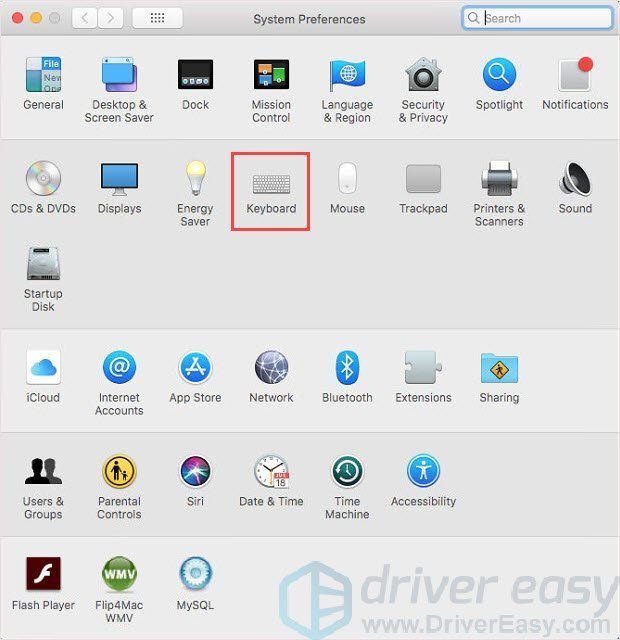
- আনচেক করুন কম আলোতে কীবোর্ডের উজ্জ্বলতা সামঞ্জস্য করুন ।
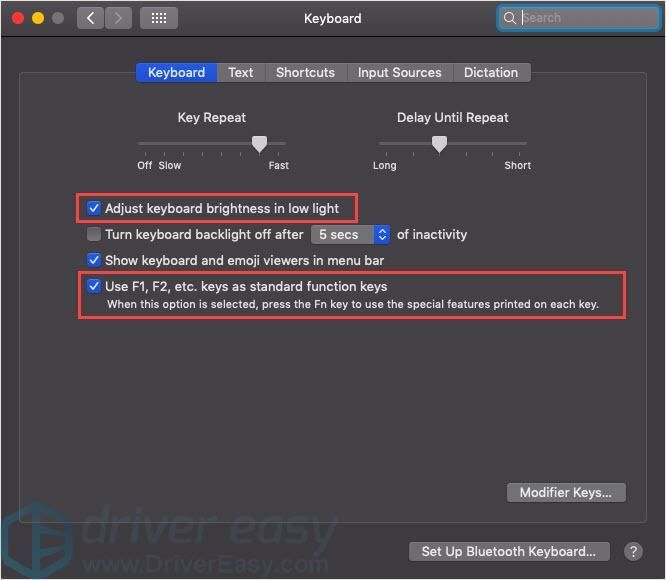
- ব্যবহার এফ 1 এবং এফ 2 ম্যানুয়ালি কীবোর্ড আলোর স্তর নিয়ন্ত্রণ করতে কীগুলি।
পদ্ধতি 3: গ্রাহক পরিষেবা যোগাযোগ করুন
যদি উপরের পদ্ধতিগুলি এই সমস্যাটি সমাধান করতে না পারে তবে সাহায্যের জন্য আপনি অ্যাপল কেয়ারের সাথে আরও ভাল যোগাযোগ করতে পারেন। একটি হার্ডওয়্যার সমস্যার কারণে সমস্যা হতে পারে।
উইন্ডোজ জন্য
উইন্ডোজ সিস্টেম ব্যবহার করে বিভিন্ন পিসি রয়েছে। কীবোর্ড ব্যাকলাইট কাজ না করার কারণ বিভিন্ন হতে পারে তবে কিছু সাধারণ কারণ এবং সাধারণ সমাধান যা আপনি চেষ্টা করতে পারেন।
সাধারণ পদ্ধতি 1: আপনার কম্পিউটারটি পুনরায় বুট করুন
আপনার কম্পিউটারটি সাধারণত পুনরায় বুট করা অনেকগুলি সাধারণ ত্রুটি সমাধান করতে পারে। আপনার কম্পিউটারটি বন্ধ করুন, ব্যাটারিটি বের করুন, কয়েক সেকেন্ড অপেক্ষা করুন এবং এটি আবার রাখুন এবং আপনার পিসি পুনরায় বুট করুন।
এরপরে, কীবোর্ডের ব্যাকলাইটটি আবার পরীক্ষা করুন।
সাধারণ পদ্ধতি 2: আপনার ড্রাইভার পরীক্ষা করুন
এটি সম্ভব যে কীবোর্ড ব্যাকলাইট কাজ করছে না এমন সমস্যা নির্দিষ্ট ড্রাইভার সমস্যার কারণে হয়েছে।
উদাহরণ হিসাবে ASUS নোটবুকটি নিন, এটিকে ড্রাইভার সরাসরি কীবোর্ড ব্যাকলাইটিংকে প্রভাবিত করে। তবে কীভাবে আপনি জানেন যে সমস্যাটি ড্রাইভারের দ্বারা ঘটে থাকে, অন্যের দ্বারা নয়? এখানে কীভাবে:
পদক্ষেপ 1: আপনার কম্পিউটার পরীক্ষা করুন
এটি কোনও হার্ডওয়্যার ইস্যু বা ড্রাইভার ইস্যু কিনা তা জানতে আপনার সমস্যাটি পরীক্ষা করা দরকার।
এটি করতে, আপনাকে এটির BIOS সিস্টেম প্রবেশ করতে হবে।
এখানে কীভাবে:
- আপনার কম্পিউটারকে পুরোপুরি বন্ধ করুন।
- এটি খোলার জন্য পাওয়ার বোতাম টিপুন।
- আপনি যখন লোডিং স্ক্রিনটি দেখেন তখন টিপতে থাকুন এফ 2 হটকি
- BIOS সিস্টেমে কী টিপুন এফএন + এফ 3 / এফ 4 একসাথে আপনার কীবোর্ড চেক করতে ব্যাকলাইটটি চালু বা না করা যেতে পারে।
কীবোর্ড ব্যাকলাইটটি যদি কাজ না করে বা সামঞ্জস্য করতে না পারে তবে তার কারণ সম্ভবত হার্ডওয়্যার ইস্যু। আপনি প্রস্তুতকারকের গ্রাহক সেবার সাথে যোগাযোগ করতে পারেন বা সাহায্যের জন্য আপনার কম্পিউটারকে আপনার স্থানীয় কম্পিউটার পরিষেবা কেন্দ্রে আনতে পারেন।
যদি এটি BIOS সিস্টেমে কাজ করে তবে আপনাকে এটিকে ড্রাইভার প্যাকেজ আপডেট করতে হবে।
পদক্ষেপ 2: ড্রাইভার আপডেট করুন
এটিএস ড্রাইভার হ'ল আসুস কীবোর্ড হটকিগুলি নিয়ন্ত্রণের জন্য ASUS দ্বারা উত্পাদিত ড্রাইভার is সুতরাং এটিকে পুরানো বা নিখোঁজ করা থাকলে আপনার কীবোর্ড ব্যাকলাইটে সমস্যা হতে পারে এবং আপনাকে সমস্যা হতে পারে।
সেখানে ঘ আপনি ASUS এটিকে আপডেট করতে পারেন এমন উপায়গুলি ড্রাইভার: ম্যানুয়ালি এবং স্বয়ংক্রিয়ভাবে।
বিকল্প 1 - ড্রাইভারটি ম্যানুয়ালি ডাউনলোড এবং ইনস্টল করুন
আসুস ড্রাইভার আপডেট করে চলেছে। এগুলি পেতে, আপনার কাছে যেতে হবে আসুস ওয়েবসাইট, আপনার উইন্ডোজ সংস্করণটির নির্দিষ্ট গন্ধের সাথে সম্পর্কিত ড্রাইভারগুলি সন্ধান করুন (উদাহরণস্বরূপ, উইন্ডোজ 32 বিট) এবং নিজেই ড্রাইভারটি ডাউনলোড করুন।
আপনি একবার আপনার সিস্টেমের জন্য সঠিক ড্রাইভার ডাউনলোড করে ফেললে ডাউনলোড করা ফাইলটিতে ডাবল ক্লিক করুন এবং ড্রাইভারটি ইনস্টল করার জন্য অন-স্ক্রীন নির্দেশাবলী অনুসরণ করুন।
- যাও আসুস অফিসিয়াল ডাউনলোড পৃষ্ঠা ।
- আপনার মডেলের নাম লিখুন এবং ড্রপ-ডাউন মেনুতে পণ্যটি অনুসন্ধান করুন বা নির্বাচন করুন।
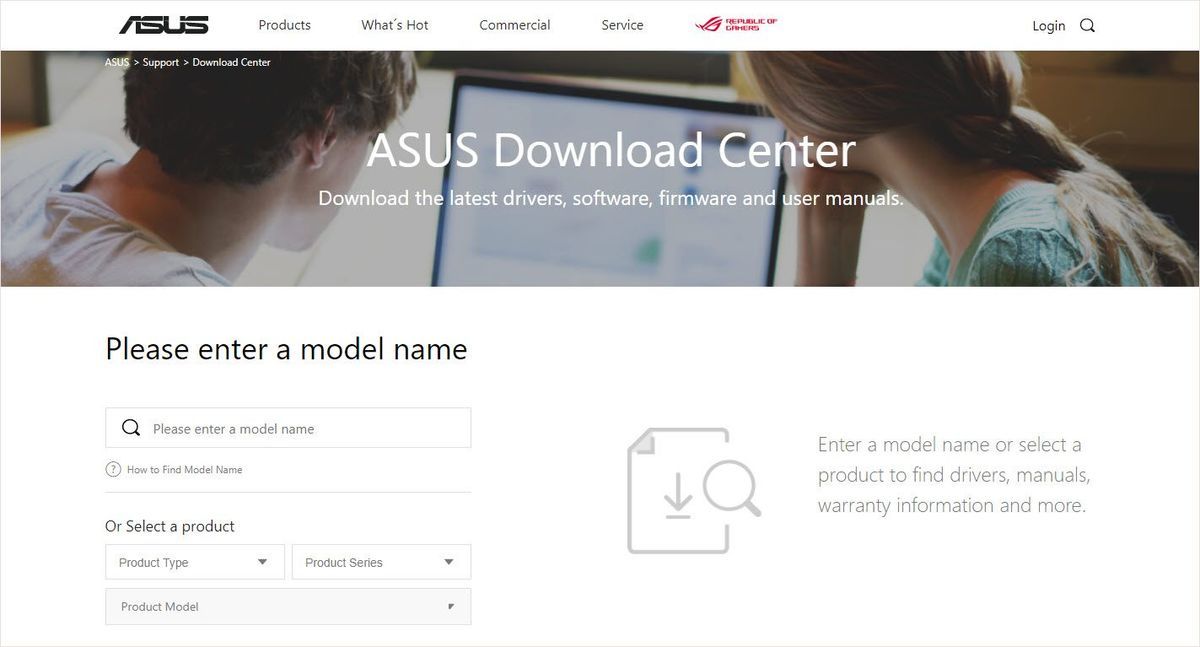
- ক্লিক ড্রাইভার এবং ইউটিলিটি ।
- আপনি যে অপারেটিং সিস্টেমটি ব্যবহার করছেন তা নির্বাচন করুন এবং তারপরে নীচের মেনুগুলিতে আপনার প্রয়োজনীয় ড্রাইভারটি সন্ধান করুন।
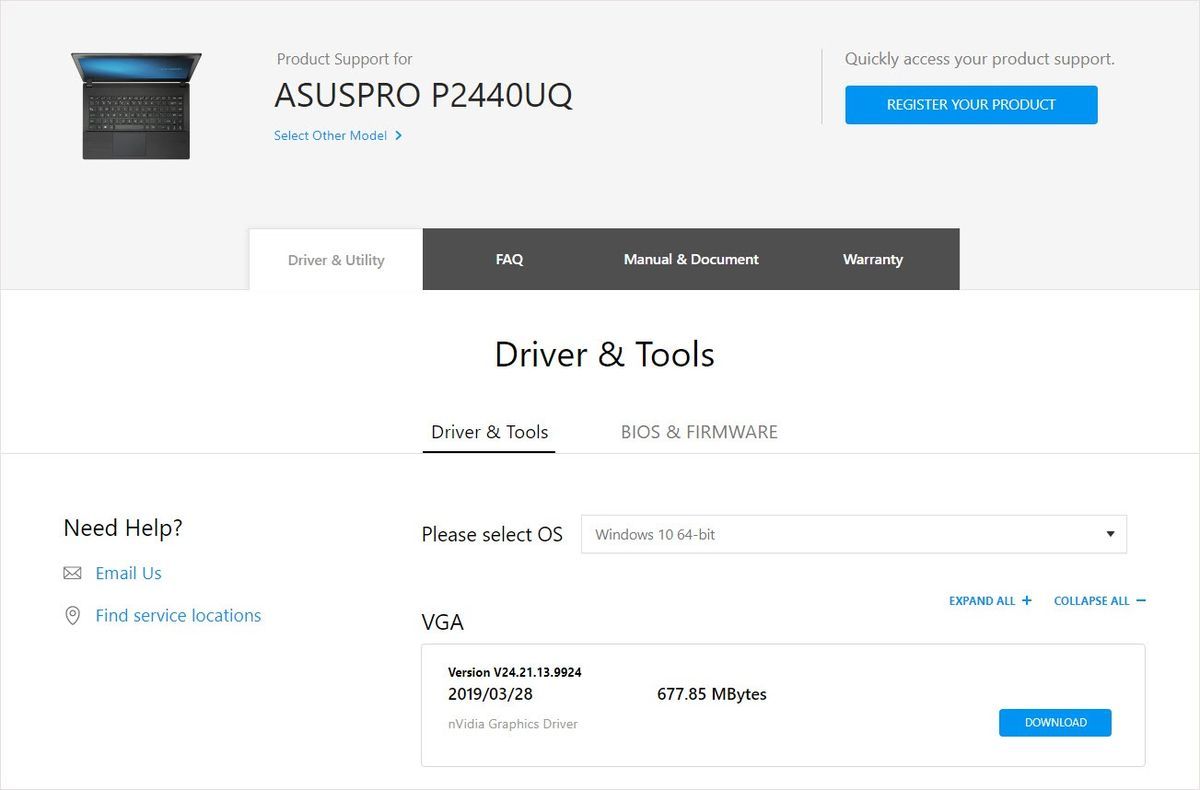
- এটিএম ড্রাইভারটি ম্যানুয়ালি ডাউনলোড এবং ইনস্টল করুন।
বিকল্প 2 - এটিএম ড্রাইভারগুলি স্বয়ংক্রিয়ভাবে আপডেট করুন
ড্রাইভারকে ম্যানুয়ালি আপডেট করার সময়, ধৈর্য বা কম্পিউটার দক্ষতা না থাকলে আপনি এটি দিয়ে স্বয়ংক্রিয়ভাবে এটি করতে পারেন ড্রাইভার সহজ ।
ড্রাইভার ইজি স্বয়ংক্রিয়ভাবে আপনার সিস্টেমটিকে সনাক্ত করবে এবং এর জন্য সঠিক ড্রাইভারগুলি খুঁজে পাবে। আপনার কম্পিউটারটি ঠিক কোন সিস্টেমে চলছে তা জানা দরকার নেই, আপনার ভুল ড্রাইভারটি ডাউনলোড এবং ইনস্টল করার ঝুঁকি থাকা দরকার না এবং ইনস্টল করার সময় আপনার কোনও ভুল করার বিষয়ে চিন্তা করার দরকার নেই।
আপনি ড্রাইভার ইজির ফ্রি বা প্রো সংস্করণ দিয়ে স্বয়ংক্রিয়ভাবে আপনার ড্রাইভার আপডেট করতে পারেন। তবে প্রো সংস্করণের সাথে এটিতে মাত্র 2 টি ক্লিক লাগে:
1) ডাউনলোড করুন এবং ড্রাইভার ইজি ইনস্টল করুন।
2) চালক ইজি চালান এবং ক্লিক করুন এখন স্ক্যান করুন বোতাম ড্রাইভার ইজি তারপরে আপনার কম্পিউটারটি স্ক্যান করবে এবং কোনও সমস্যা ড্রাইভার সনাক্ত করবে।
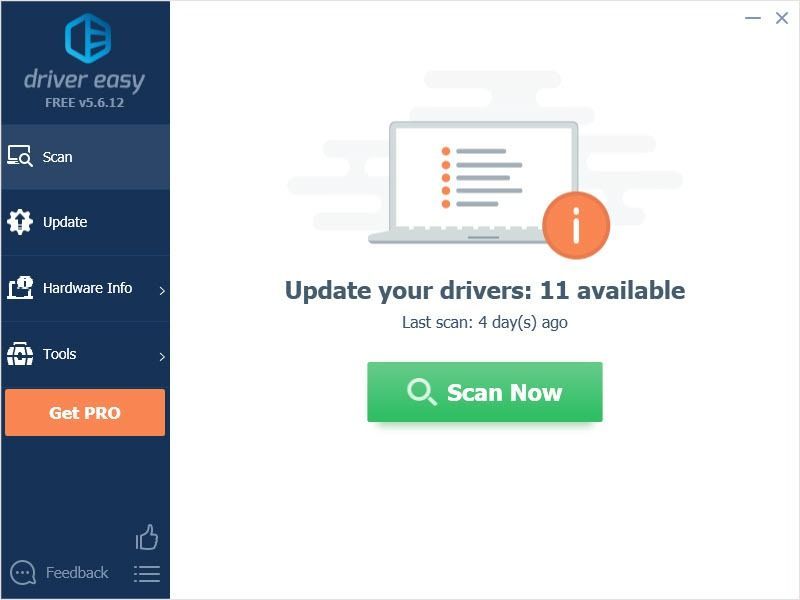
3) আপনার পাশের আপডেট বোতামটি ক্লিক করুন কম্পিউটার! ড্রাইভারটি স্বয়ংক্রিয়ভাবে এই ড্রাইভারটির সঠিক সংস্করণ ডাউনলোড এবং ইনস্টল করতে (আপনি এটির সাহায্যে এটি করতে পারেন বিনামূল্যে সংস্করণ)।
বা ক্লিক করুন সমস্ত আপডেট করুন এর সঠিক সংস্করণটি স্বয়ংক্রিয়ভাবে ডাউনলোড এবং ইনস্টল করতে সব আপনার সিস্টেমে যে ড্রাইভারগুলি নিখোঁজ বা পুরানো আছে (এটির জন্য প্রয়োজন প্রো সংস্করণ - আপনি আপডেট আপডেট ক্লিক করলে আপনাকে আপগ্রেড করার অনুরোধ জানানো হবে)।
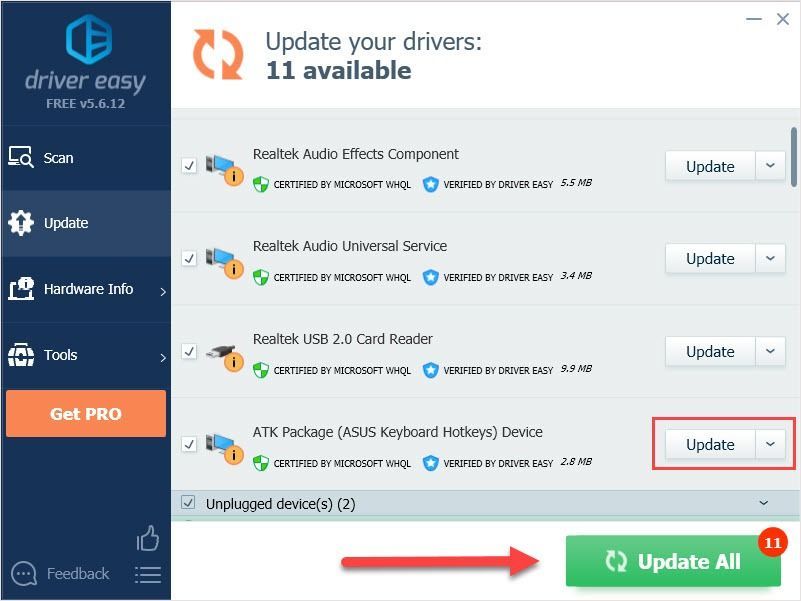
কীবোর্ড রক্ষণাবেক্ষণের জন্য টিপস
1. এটি পরিষ্কার রাখার জন্য কীবোর্ডের উপরে খাওয়া, ধোঁয়া বা পানীয় না খাওয়ার চেষ্টা করুন।
২. দয়া করে জোর করে কীবোর্ডটি আঘাত করা চলবেন না। এটি কীবোর্ড কীগুলিকে সমর্থন করে এমন নরম আঠালোকে ক্ষতি করবে।
৩. নিয়মিত কীবোর্ড পরিষ্কার করুন। বোতামের ব্যবধানের ধূলিকণা জমে যাবে এবং যদি আপনি দীর্ঘক্ষণ ধরে কীবোর্ডটি পরিষ্কার না করেন তবে কীবোর্ডটির কিছুটা ত্রুটি দেখা দেবে।
আমরা আশা করি উপরের তথ্যগুলি সাহায্য করতে পারে। আপনার যদি কোনও প্রশ্ন বা পরামর্শ থাকে তবে দয়া করে আমাদের নীচে একটি মন্তব্য করতে নির্দ্বিধায় অনুভব করুন। কোন পদ্ধতি সাহায্য করে তা জেনে খুব সুন্দর হবে।

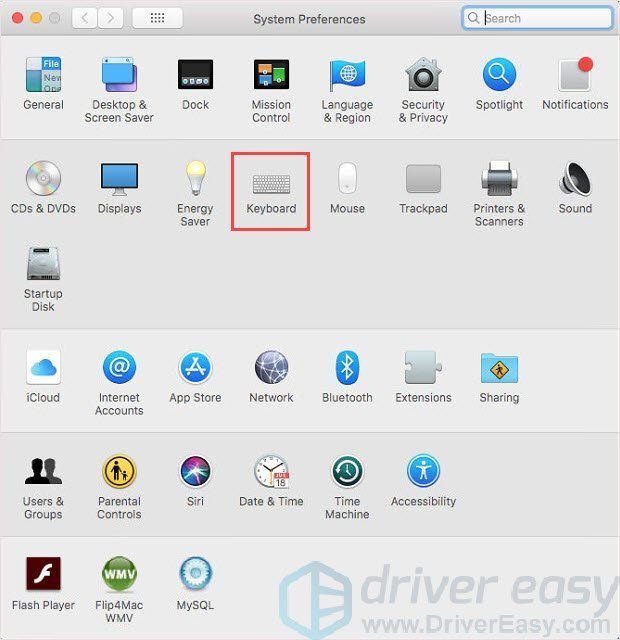
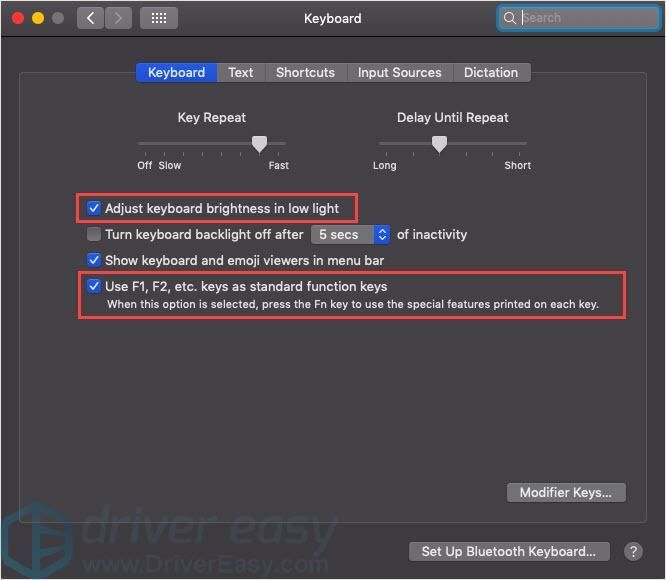
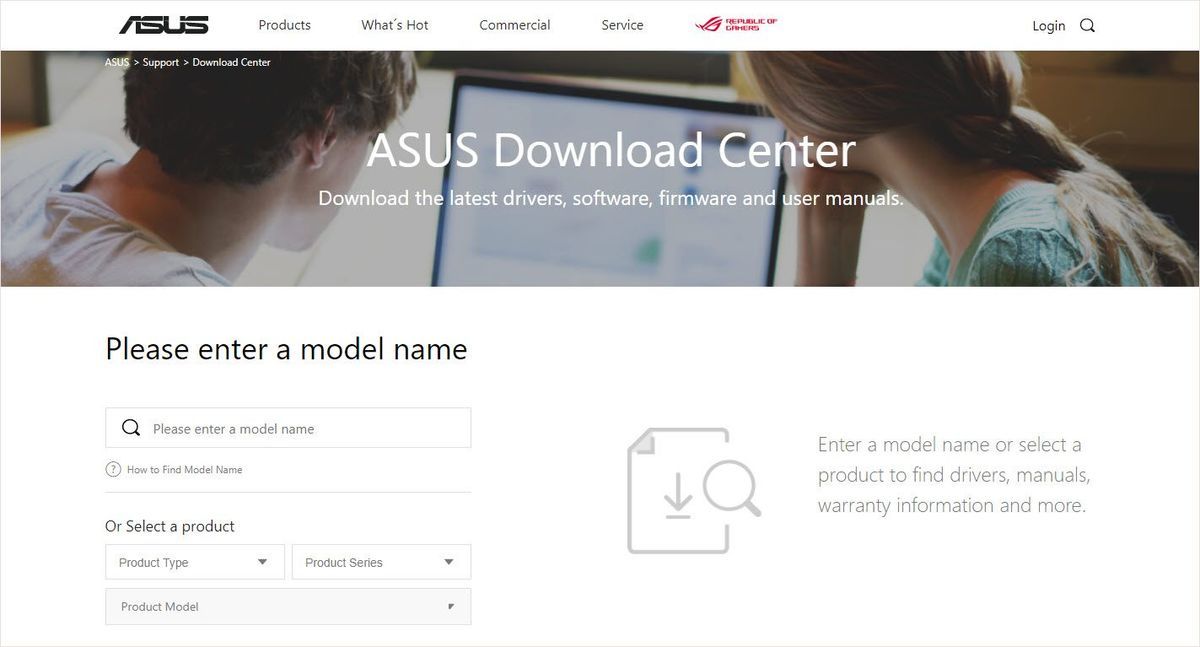
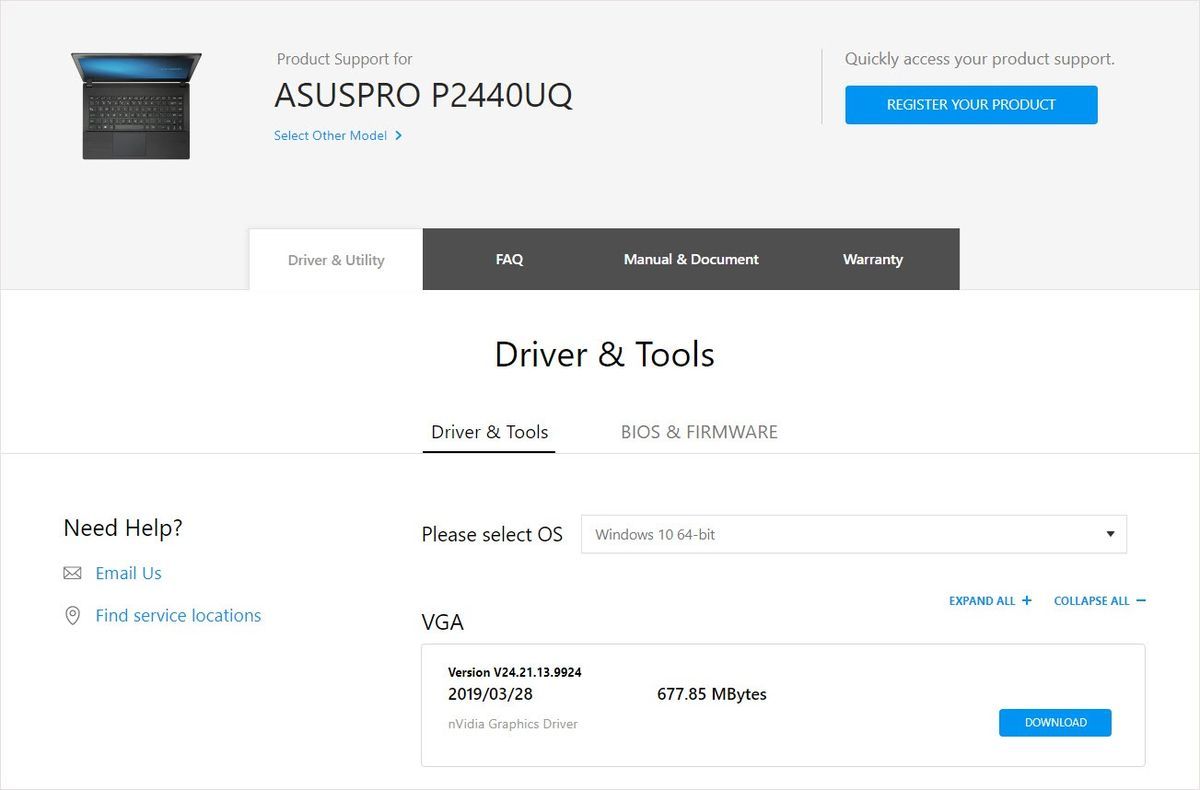

![[ডাউনলোড] কোয়ালকম এথেরস এআর 3011 ব্লুটুথ 3.0 ড্রাইভার](https://letmeknow.ch/img/driver-download/90/qualcomm-atheros-ar3011-bluetooth-3.jpg)
![[2022 ফিক্স] বিভাগ 2 নিম্ন FPS এবং তোতলান](https://letmeknow.ch/img/knowledge/28/division-2-low-fps-stuttering.png)
![[ডাউনলোড করুন] EasyCAP ড্রাইভার](https://letmeknow.ch/img/knowledge/33/easycap-drivers.jpg)


